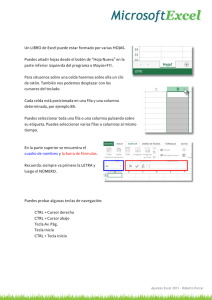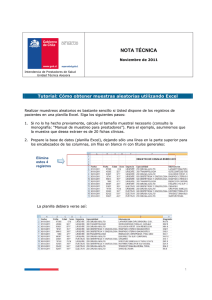Excel Básico - Passaic County Community College
Anuncio
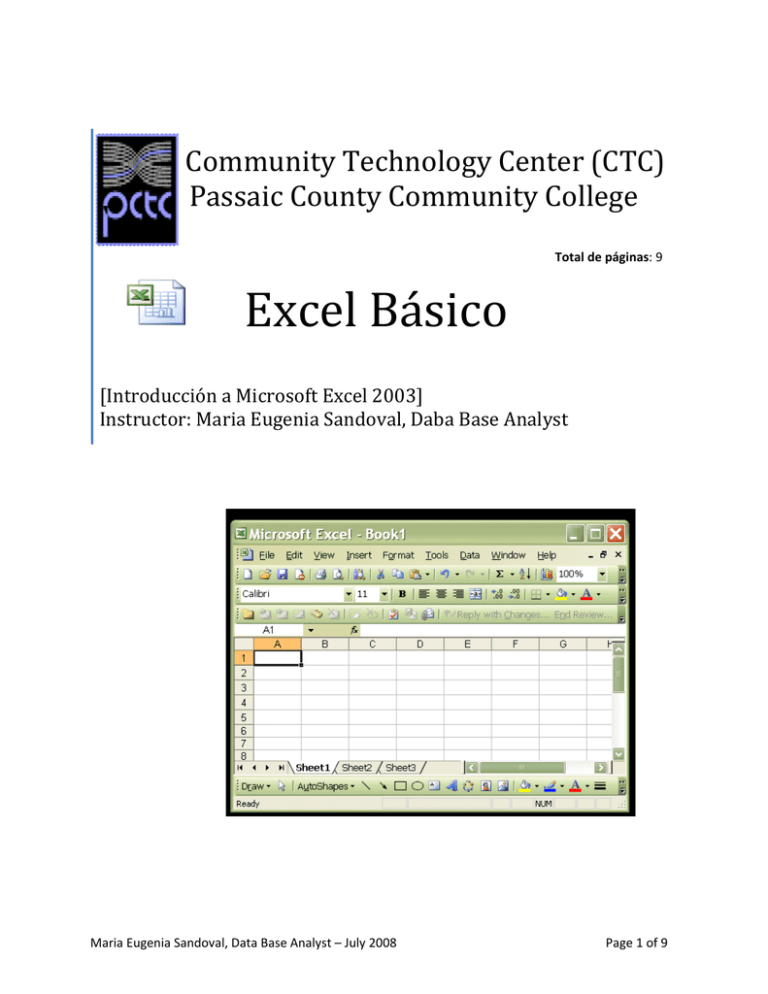
Community Technology Center (CTC) Count Passaic County Community College Total de páginas: 9 Excel Básico [Introducción a Microsoft Excel 2003] Instructor: Maria Eugenia Sandoval, Daba Base Analyst Maria Eugenia Sandoval, Data Base Analyst – July 2008 Page 1 of 9 ¿Qué es Excel? Excel es un programa que nos permite manipular libros y hojas de cálculo almacenando los datos en un libro de archivo para ser manipulados con las herramientas que ofrece el programa. Utilizamos las hojas de cálculo para analizar datos y convertirlos en reportes profesionales. Figura 1.1 Herramientas básicas de Excel Las flechas que apuntan hacia abajo significan que siempre se encontraran más opciones cuando se hace clic en ellas. Antes de comenzar los ejercicios vamos a repasar el funcionamiento de algunas de las teclas. Maria Eugenia Sandoval, Data Base Analyst – July 2008 Page 2 of 9 La tecla [Tab] se utiliza para saltar de una celda a otra. Las flechas [Arrow keys] nos llevan a la celda situada a la izquierda, derecha, arriba o abajo. Presionando la tecla entrada [Enter] se da término a la entrada de datos en la presente celda. Automáticamente el programa salta a la celda de abajo. Funcionamiento de los botones más comunes Crea un nuevo [New] documento basado en le templete Abrir [Open] y encontrar documentos Guarda o graba [Save] el documento con su nombre, localización y formato Imprime el documento activo – para ver más opciones ir a “File” y seleccione “Print” Vista preliminar [Preview] muestra como lucirá el documento al imprimirlo Chequea la gramática y la escritura [Spelling/Grammar] Corta [Cut] la selección del documento y la guarda en el “clipboard” Copia [Copy] la selección del “clipboard” Pega [Paste] lo que se ha cortado o copiado en el punto de inserción Suma [Sum] números automáticamente Sortea [Sort] el texto descendentemente Sortea [Sort] el texto ascendentemente Agranda/disminuye [Zoom] la visión del documento activo Guía para crear gráficas [Graphics] Deshacer [Undo] Rehacer [Repeat] Maria Eugenia Sandoval, Data Base Analyst – July 2008 Page 3 of 9 Veamos el funcionamiento del botón “Autosuma” Este botón Autosuma se utiliza para iniciar una formula, como lo muestra la gráfica. Una vez que abandone la celda con la fórmula, verá el total de la columna o de la fila y no la formula. Este botón es de mucha utilidad para agregar información adicional sobre los datos o para explicar un cálculo. Los documentos en Excel se denominan libros. Y como sabemos los libros se componen de páginas. Estas páginas se pueden cambiar de posición. Mover hojas dentro de un libro de trabajo Páginas 1‐2‐3 [Sheet 1‐2‐3] Para mover una hoja a otra posición del libro de trabajo, simplemente arrastre la hoja que se desea mover, esta acción mostrará un triangulo el cual indica donde se va a insertar la hoja. Como cambiar el nombre de las hojas Se puede asignar un nombre de hasta 31 caracteres. Para cambiar el nombre se hace doble clic en la pestaña y se escribe el nuevo nombre, como lo muestra la siguiente figura: Maria Eugenia Sandoval, Data Base Analyst – July 2008 Page 4 of 9 Ejercicio No. 1 – Crear un libro nuevo 1. Abrir un libro nuevo 2. Clic en la celda A4 3. Escriba Producto y presione la tecla [Tab] 4. Escriba Artículo y presione la tecla [Tab] 5. Escriba Cantidad Vendida y presione la tecla [Tab] 6. Escriba Precio de Compra y presione la tecla [Tab] 7. Escriba Precio de venta y presione la tecla [Tab] 8. Escriba Ganancia y vaya a la celda A6 para comenzar el ejercicio 9. Por último, entre la información como aparece en la siguiente gráfica: Figura 1.2 - Primera hoja de trabajo Maria Eugenia Sandoval, Data Base Analyst – July 2008 Page 5 of 9 Como guardar el libro 1. Clic [File] en el menú 2. Seleccione “Save As…” 3. Escriba “Ejercicio #1” donde dice File name: en la ventana de Save As 4. Haga clic en el botón [Save] 1 2 3 4 Maria Eugenia Sandoval, Data Base Analyst – July 2008 Page 6 of 9 Abrir el libro nuevamente 1 1. Con Excel abierto, clic [File] y seleccione “Open” 2 2. Excel siempre busca en la carpeta “My Documents”, seleccione el libro que había grabado como el nombre de Ejercicio #1 Maria Eugenia Sandoval, Data Base Analyst – July 2008 Page 7 of 9 Ejercicio No. 2 Formateo de las celdas y los datos Formatear la página significa arreglar las celdas de una manera específica y visualmente fácil de entender o analizar como lo muestra el siguiente ejemplo. Datos originales (antes) Datos seleccionados para ser ordenados ascendentemente por apellido. Datos ordenados alfabéticamente por producto (después) Cuando se ordenan los datos en una hoja de cálculo se tiene que hacer con cuidado para que las celdas permanezcan juntas. Maria Eugenia Sandoval, Data Base Analyst – July 2008 Page 8 of 9 Información general de Excel Usted puede incorporar tres tipos primarios de datos en una hoja de cálculo: etiquetas, valores o fórmulas. Las etiquetas son tradicionalmente fragmentos de información descriptivos como nombres, meses y otras estadísticas de identificación y generalmente incluyen caracteres alfabéticos. Los valores son generalmente números o fechas. Las fórmulas son resultados de cálculos. Siempre que se crea una hoja de cálculo en un libro de Excel hay que ser cauteloso y tener en cuenta que la presentación es muy importante. A veces las columnas no son lo suficientemente anchas para desplazar todos los datos que se encuentran en ellas; quizás porque el tipo de letra es muy pequeña y no se pueden leer fácilmente o las fechas se exhiben de una manera inusual. Afortunadamente con las herramientas de Excel podemos cambiar fácilmente la apariencia de la hoja cambiando las características de los datos para ser exhibidos de una manera fácil de leer. Las siguientes son unas de las características que usted puede utilizar para darle un aspecto profesional a su documento. ¾ La habilidad de cambiar el tipo, el tamaño y el estilo de los datos como también las fechas. ¾ Cambiar la alineación de los datos en una celda; a la izquierda se alinean los datos de texto, a la derecha se alinean los valores (números) y las fechas. ¾ Crear los títulos y centralizarlos usando el botón del centro. ¾ Cambiar el ancho de las columnas y la altura de las filas. Imprimiendo las hojas de trabajo Cuando usted ya ha terminado de compilar todos los datos en su hoja de cálculo probablemente querrá obtener una copia de esta o quizás le gustaría enviársele a alguien a través de la red electrónica de comunicación. Antes de imprimir su hoja de trabajo o enviársela a alguien usted deberá estar seguro que no contiene errores de ortografía, Excel contiene un diccionario que usted puede utilizar para corregir los errores. Excel asume que usted quiere imprimir toda la hoja de cálculo a menos que usted lo especifique de otra manera. Maria Eugenia Sandoval, Data Base Analyst – July 2008 Page 9 of 9